Как клонировать установку сервера Ubuntu с помощью Clonezilla
Вы хотите создать резервную копию существующей установки сервера Ubuntu, чтобы установить ее на дополнительное оборудование? Не знаете, как это сделать? Мы можем помочь! Следуйте инструкциям, чтобы узнать, как сделать резервную копию установки сервера Ubuntu!
Примечание: чтобы сделать резервную копию с помощью Clonezilla, вам понадобится внешний жесткий диск USB. Также подойдет большой USB-накопитель. Убедитесь, что у вас достаточно места для хранения резервной копии!
Создание Clonezilla USB
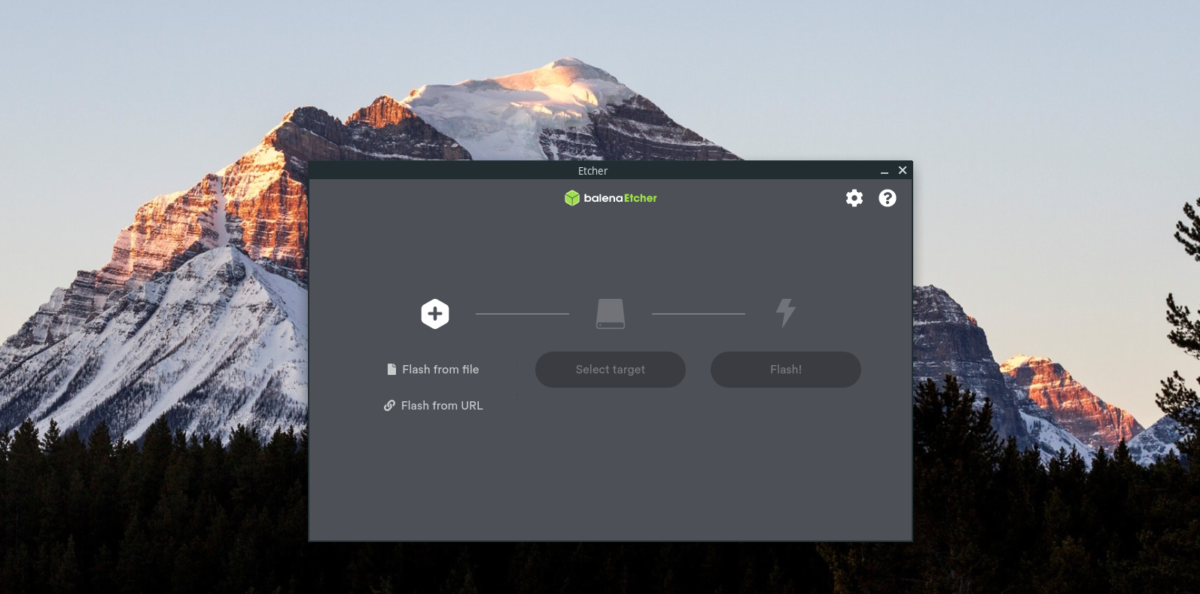
Есть несколько способов резервного копирования и серверов Ubuntu, но самый простой – использовать Clonezilla. Чтобы использовать Clonezilla, мы должны создать загрузочный USB. Следуйте пошаговым инструкциям ниже, чтобы создать загрузочный USB-накопитель Clonezilla.
Программы для Windows, мобильные приложения, игры - ВСЁ БЕСПЛАТНО, в нашем закрытом телеграмм канале - Подписывайтесь:)
Шаг 1: Перейдите в Сайт Clonezilla и загрузите последнюю версию операционной системы на свой компьютер. Для достижения наилучших результатов используйте последнюю «стабильную» версию.
Шаг 2: После загрузки последней версии Clonezilla ISO на свой компьютер вы должны загрузить инструмент создания образов Etcher USB / SD Card. Чтобы заполучить Etcher, зайдите в Etcher.io, нажмите кнопку загрузки и заставьте ее работать.
Etcher работает на Mac, Windows и Linux, поэтому у вас не должно возникнуть проблем с его работой, независимо от того, на каком компьютере вы делаете свой загрузочный USB-накопитель Clonezilla!
Шаг 3: После того, как вы скачали Etcher и заставили его работать, подключите USB-накопитель размером не менее 1 ГБ. Затем найдите кнопку «Прошить из файла» в Etcher и щелкните по ней мышью.
При нажатии на кнопку «Прошить из файла» появится всплывающее окно. используйте это всплывающее окно для поиска файла ISO Clonezilla, который вы ранее скачали на свой компьютер.
Шаг 4: Выберите USB-накопитель в пользовательском интерфейсе Etcher, если он не обнаруживает его автоматически при запуске. Если у вас возникли проблемы с выбором USB, попробуйте перезапустить Etcher и повторить попытку.
Шаг 5: Найдите «Вспышку!» в Etcher и щелкните по ней мышью, чтобы начать процесс создания образа. Имейте в виду, что процесс создания образа может занять довольно много времени, в зависимости от скорости вашего компьютера, поэтому наберитесь терпения.
Когда Etcher будет готов, вы увидите сообщение о завершении. Отсюда отключите Clonezilla USB от вашего ПК, подключите его к серверу Ubuntu и перезагрузите его, чтобы загрузиться с USB с помощью BIOS.
Резервное копирование сервера Ubuntu с помощью Clonezilla
Чтобы начать процесс резервного копирования, выберите «Clonezilla live» на экране загрузки с помощью Вверх вниз стрелки на клавиатуре. нажимать Войти чтобы подтвердить. Затем следуйте пошаговым инструкциям ниже.
Шаг 1: Первый экран, который вы увидите, – это окно «Какой язык вы предпочитаете». С помощью клавиш со стрелками выберите свой язык. нажимать Войти чтобы подтвердить.

Шаг 2: После выбора языка вы увидите «Запустить Clonezilla». нажимать Войти , чтобы запустить инструмент Clonezilla.
Шаг 3: После запуска Clonezilla вам будет предложено выбрать тип резервного копирования. Лучше всего выбрать вариант «устройство-образ», так как он позволит вам сохранить резервную копию прямо на жесткий диск USB.
Шаг 4: После выбора опции «Изображение устройства» появится новая страница. На этой странице выберите опцию «local_dev», используя Вверх вниз клавиши со стрелками. нажимать Войти для подтверждения выбора.
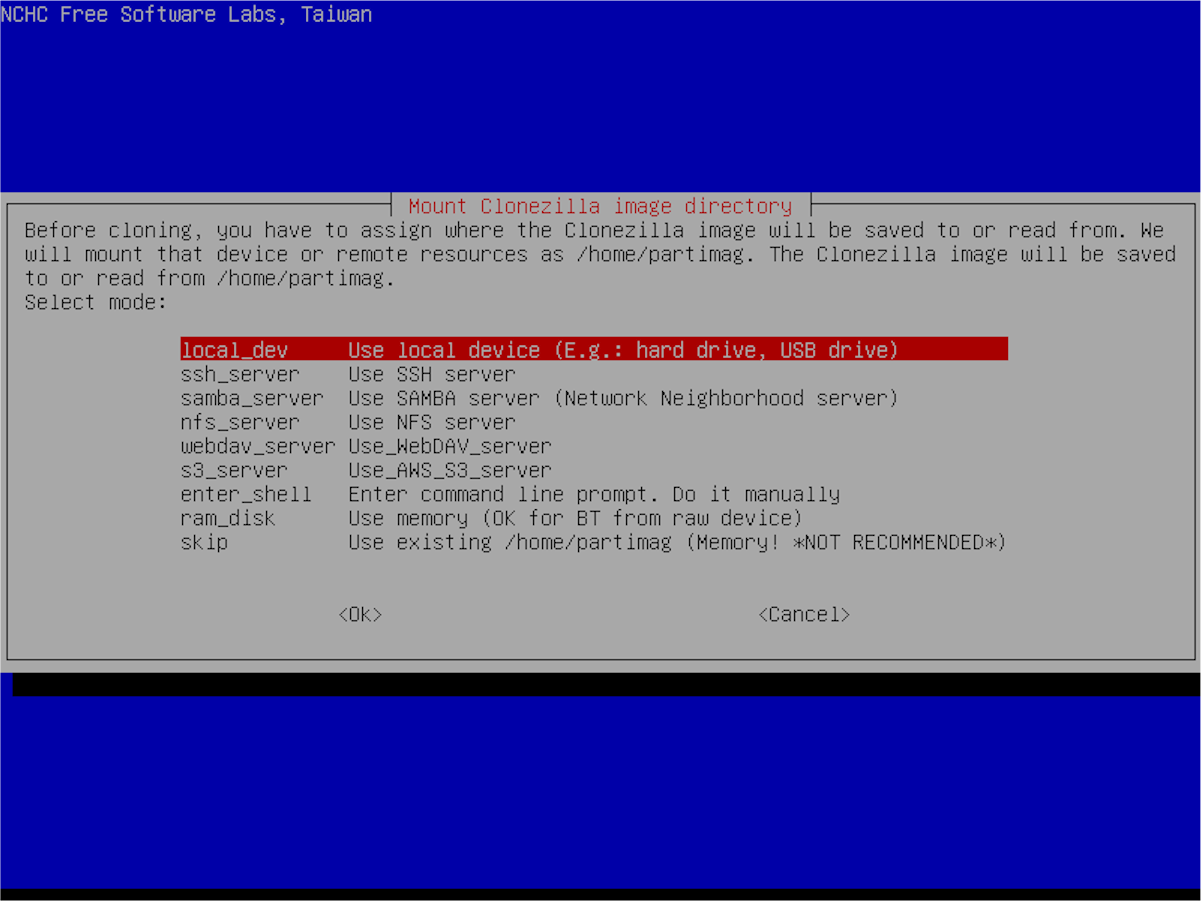
Шаг 5: После выбора local_dev Clonezilla попросит вас подключить USB-устройство. Подключите жесткий диск USB к порту USB сервера. Сделай так. Затем нажмите кнопку Войти ключ для подтверждения.
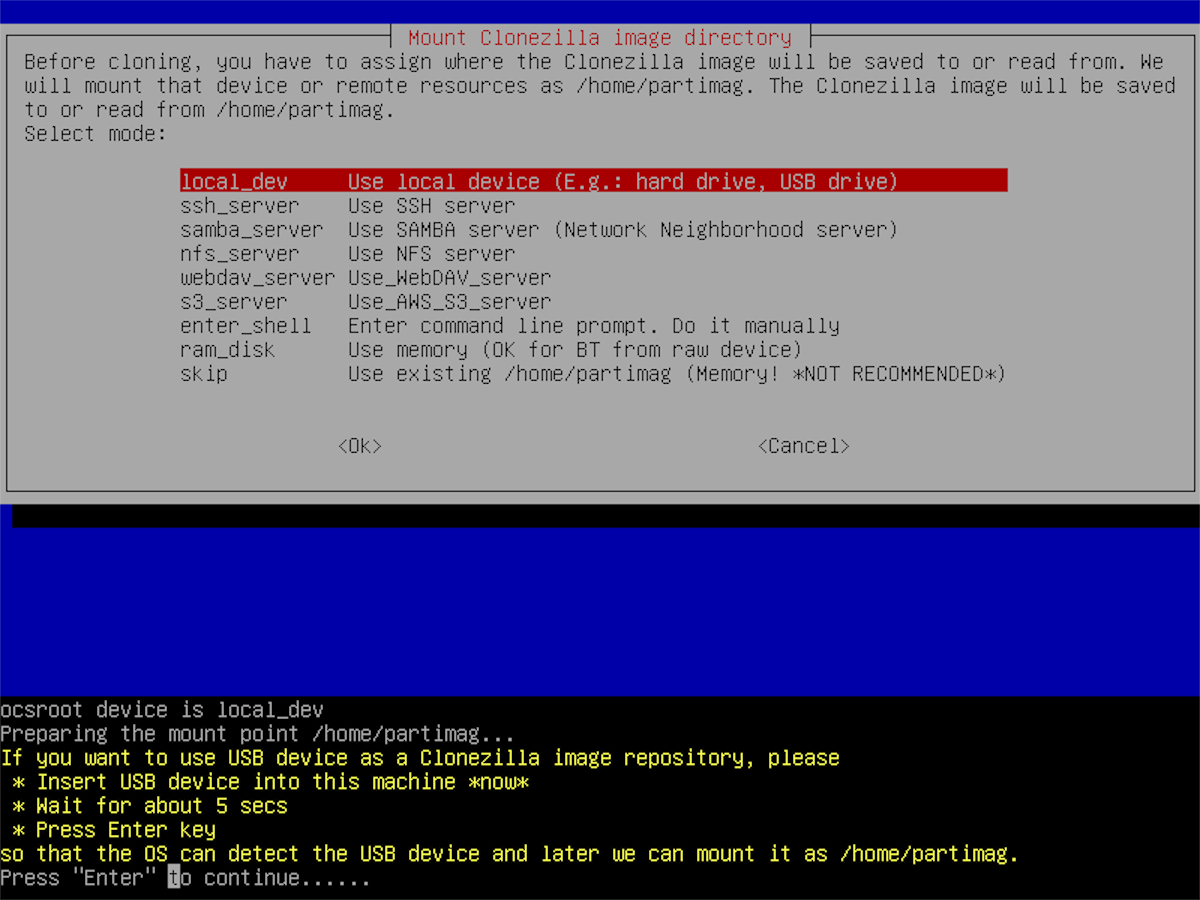
Шаг 6: После подключения USB-устройства Clonezilla просканирует его. Подождите несколько минут. нажимать Ctrl + C чтобы закрыть экран сканирования по прошествии нескольких минут.
Шаг 7: После закрытия экрана сканирования вы увидите сообщение от Clonezilla. В этом сообщении говорится, что вам нужно выбрать жесткий диск для сохранения резервной копии. Просмотрите список жестких дисков и выберите внешний жесткий диск USB (или флэш-накопитель).
Примечание. Не можете найти USB-накопитель? Подумайте о том, насколько он велик. Или найдите этикетку жесткого диска USB, так как Clonezilla распечатает ее на экране.
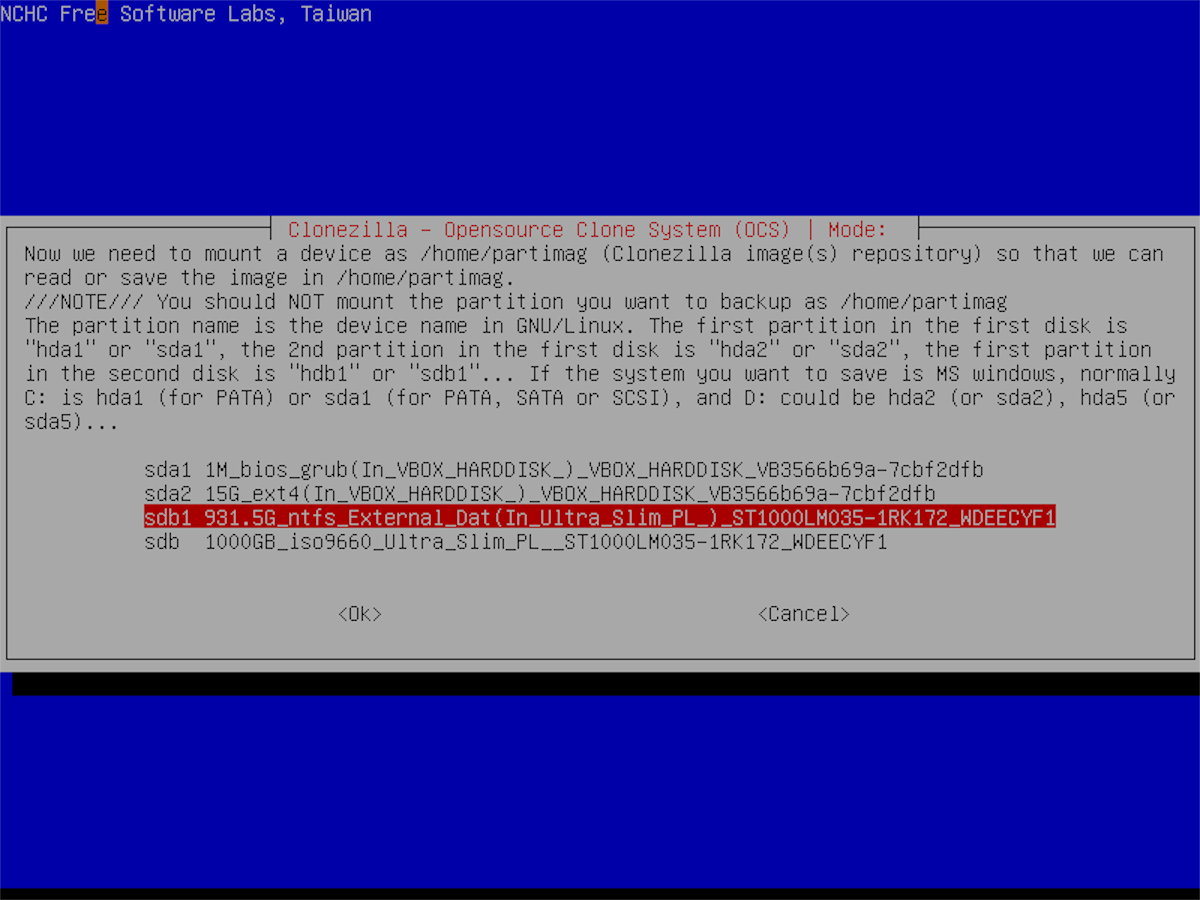
С использованием Вверх вниз стрелками выберите жесткий диск USB. нажимать Войти для подтверждения выбора.
Шаг 8: После выбора жесткого диска USB в качестве хранилища резервной копии появится экран с сообщением: «В каком каталоге находится репозиторий образов Clonezilla?» По умолчанию он выбирает корневую папку устройства.
Оставьте значение по умолчанию и выберите вариант «Готово» с Лево право клавиши со стрелками. нажимать Войти чтобы подтвердить свой выбор.

Шаг 9: На следующей странице выберите вариант «Режим для новичков». В режиме для начинающих все очень просто.
В прошлом «Режим для новичков» выберите опцию «Сохраненный диск». Эта опция позволит вам сохранить жесткий диск вашего существующего сервера Ubuntu как один образ.
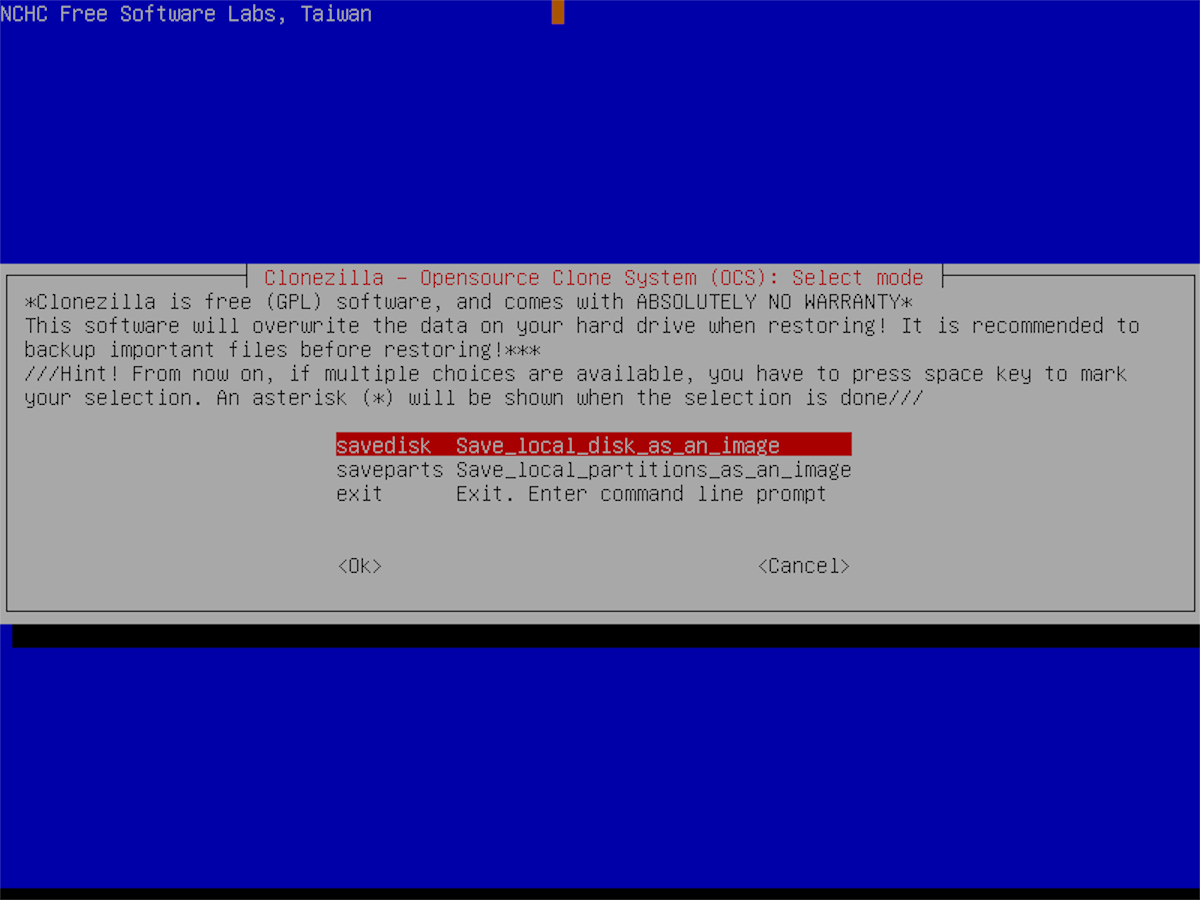
Шаг 10: После того, как вы выбрали опцию «сохраненный диск», вам будет предложено назвать резервную копию. Введите имя в текстовое поле и нажмите Войти.
Шаг 11: Теперь вы должны выбрать диск для резервного копирования. Используя пользовательский интерфейс, выберите жесткий диск сервера Ubuntu. Выберите «ОК», чтобы продолжить.

Шаг 12: Когда выбран диск сервера Ubuntu, Clonezilla попросит вас выбрать вариант сжатия. Выберите «-z1» или «-z9» и нажмите Войти.

Шаг 13: После параметра сжатия вы должны выбрать, следует ли Clonezilla исправлять какие-либо ошибки файловой системы во время сканирования. Выберите «-fsck», если вам нужно исправить файловую систему. В противном случае выберите «-sfsck», чтобы пропустить его. нажимать Войти чтобы подтвердить свой выбор.
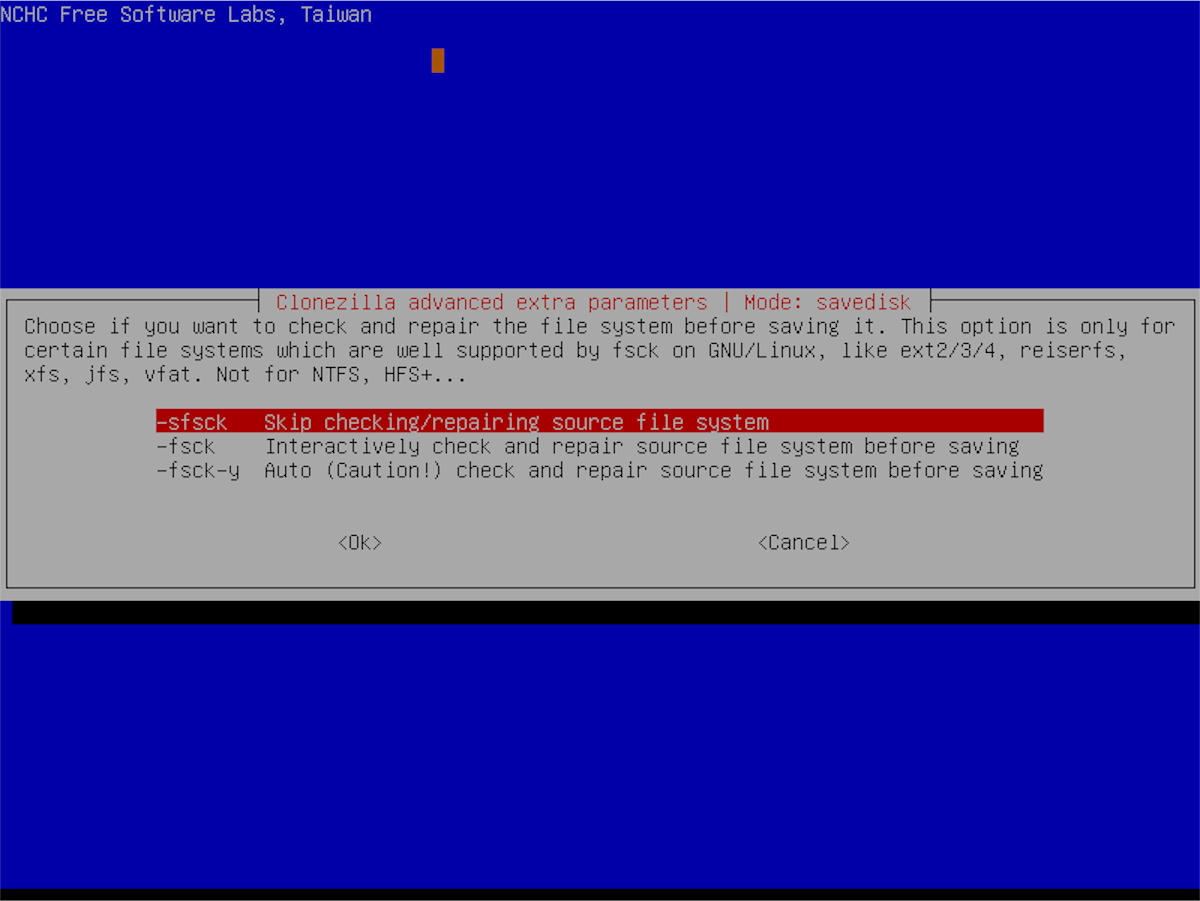
Шаг 14: Clonezilla спросит, хотите ли вы зашифровать резервную копию. Если вы хотите, чтобы резервная копия была зашифрована, выберите опцию шифрования. В противном случае выберите вариант «не шифровать» и нажмите Войти продолжить.
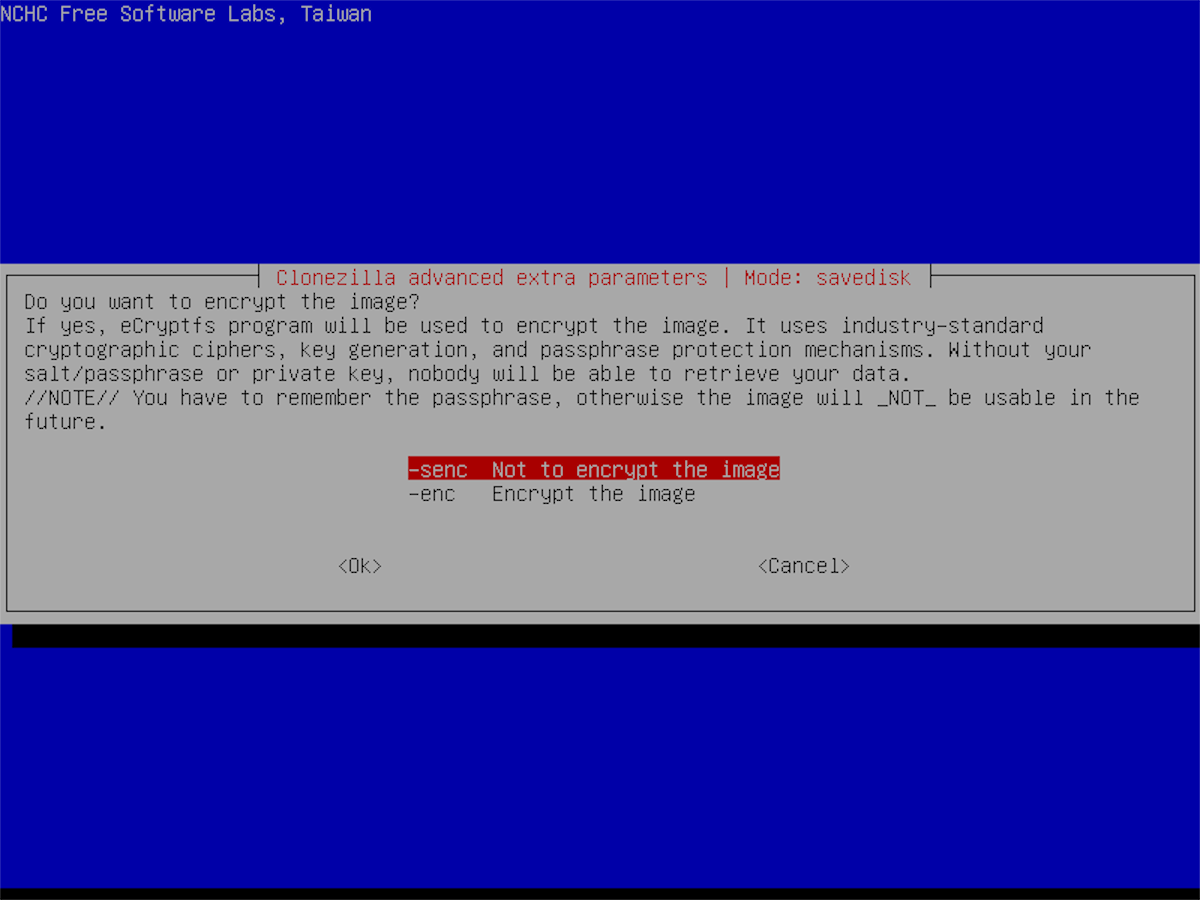
Шаг 15: Выберите, если вы хотите, чтобы Clonezilla отключилась после резервного копирования. Затем нажмите кнопку Войти ключ для запуска процесса резервного копирования.
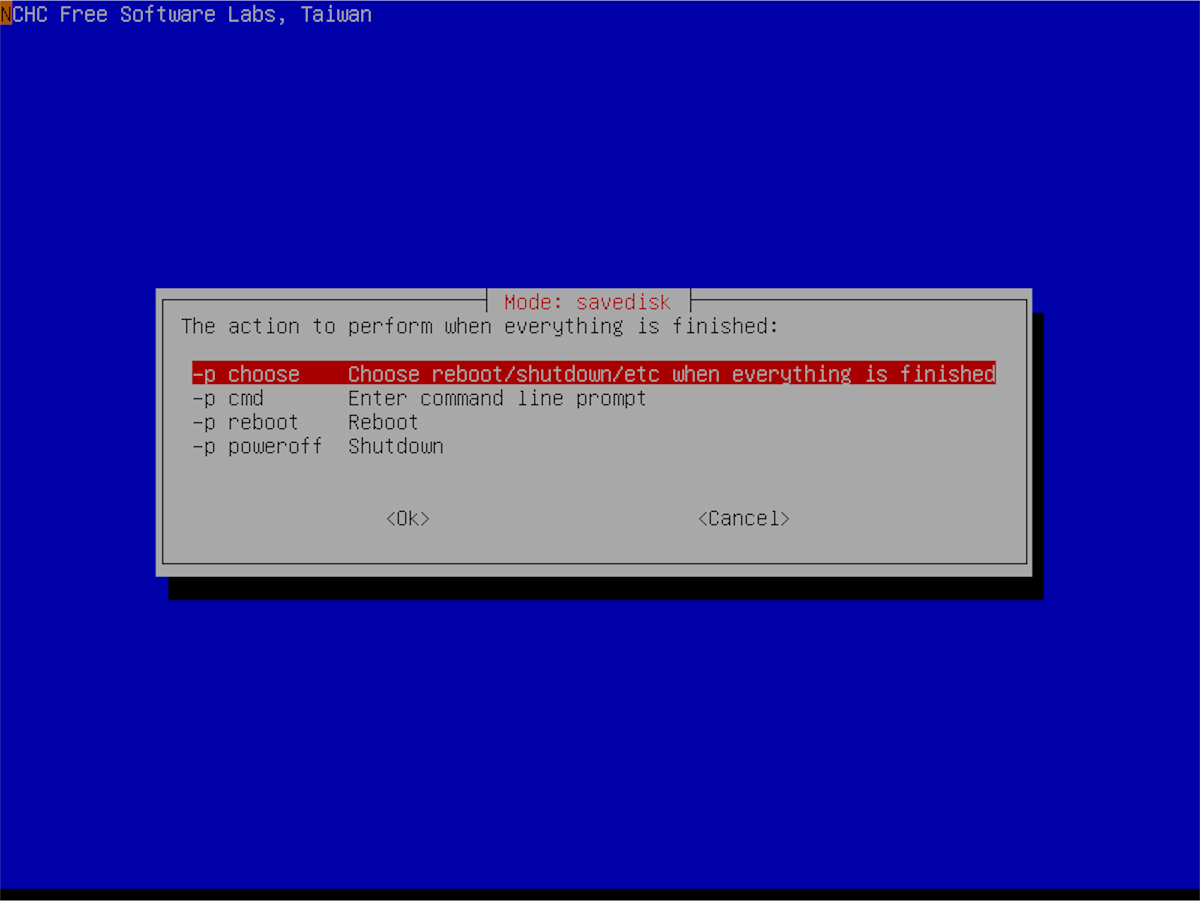
Clonezilla займет много времени, чтобы создать полную резервную копию жесткого диска вашего сервера Ubuntu. Потерпи! Когда процесс будет завершен, вы увидите сообщение об успешном завершении на экране!
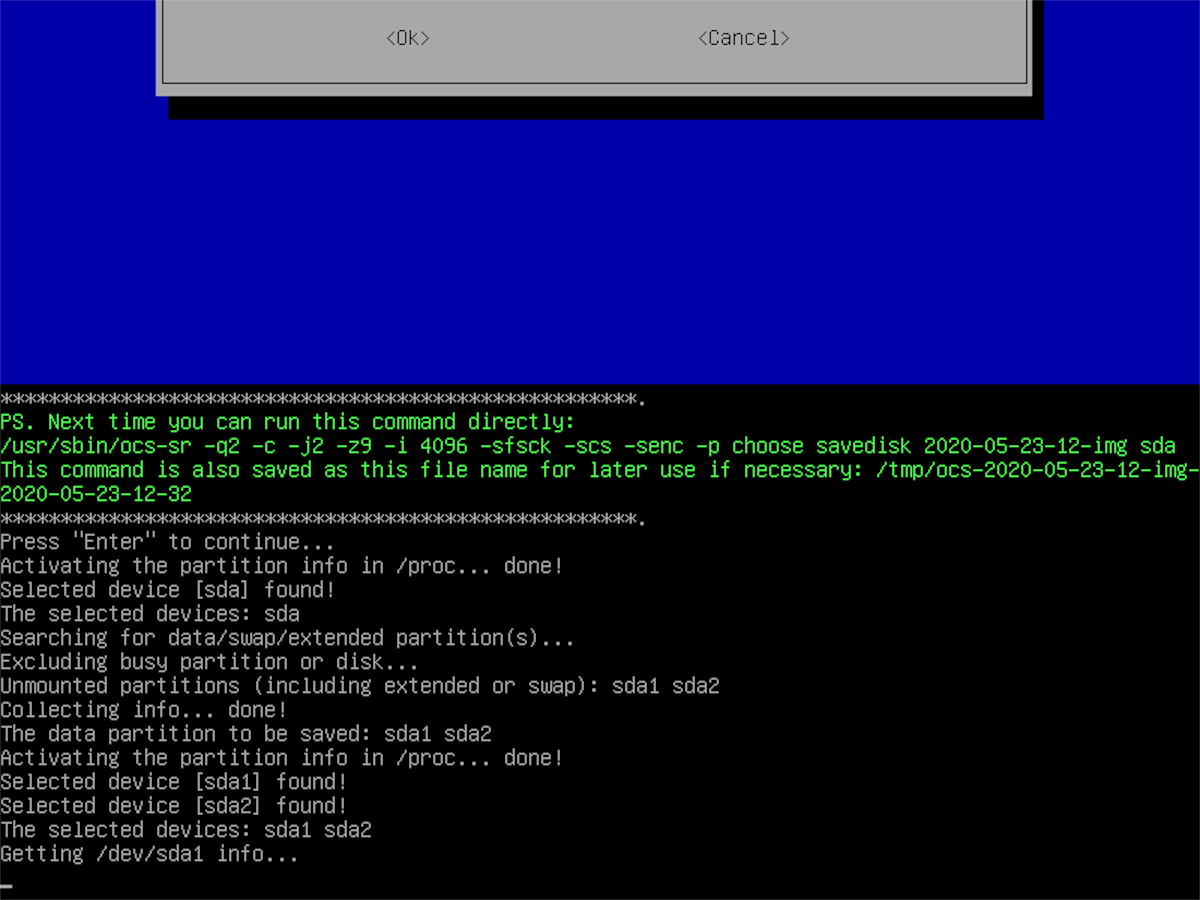
Программы для Windows, мобильные приложения, игры - ВСЁ БЕСПЛАТНО, в нашем закрытом телеграмм канале - Подписывайтесь:)




